Как подключить смарт-часы к телефону?
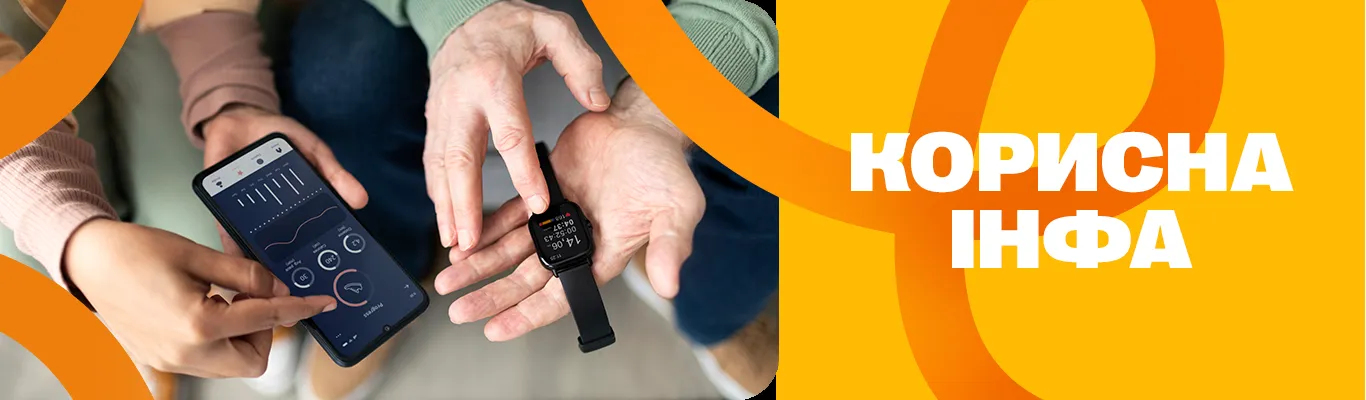
Смарт-часы — небольшие электронные устройства с обширными функциональными возможностями. Они могут работать отдельно от смартфона — показывать дату, активировать будильник, а также запускать шагомер, секундомер и таймер. В усовершенствованных моделях предусмотрен слот для SIM-карты, благодаря чему можно принимать звонки и отправлять сообщения.
Содержание
Чтобы полноценно пользоваться всеми функциями гаджета надо знать, как подключить смарт-часы к телефону. Например, без синхронизации не получить доступ к продвинутым возможностям, таким как GPS-трекинг, поиск смартфона, бесконтактная оплата (NFC), мониторинг сердечного ритма, подсчет калорий, отслеживание сна и физической активности, сенсор температуры, гироскоп, высотомер и различные функции для спорта.

Подключение смарт-часов к телефону
Перед тем, как подключить смарт-часы к телефону через Bluetooth, необходимо удостовериться в работоспособности каждого гаджета. Следует проверить уровень заряда батареи, так как при сопряжении устройства расходуют больше энергии, чем обычно. Если показатель низкий, то стоит зарядить аккумулятор умных часов и смартфона до 100%.
Важный подготовительный этап — это установка последней версии ОС на обоих девайсах. Если пренебречь им, то между устройствами может возникнуть конфликт: в лучшем случае приложения будут работать некорректно, в худшем — соединение не установится.
Также важно проверить совместимость операционных систем смартфона и смарт-часов. Если проблем не обнаружено, то остается:
-
активировать Bluetooth на смартфоне;
-
выбрать тип подключения: Bluetooth.
Если все выполнено правильно, то беспроводное подключение установится быстро. Проблемы могут наблюдаться в том случае, если гаджет был предварительно подключен к другому мобильному устройству.
Можно ли использовать Wi-Fi для сопряжения смарт-часов и смартфона?
Нет. Но если часы уже сопряжены с мобильным устройством и были подключены к Wi-Fi (например, домашнему или рабочему), то в последующем они могут автоматически коннектиться с телефоном через сохраненную сеть. Это происходит при потере Bluetooth соединения с телефоном. Таким образом можно получать уведомления или выполнять голосовой поиск на часах, даже если телефон остался в другой комнате. Главное условия — оба устройства должны быть подключены к одной сети.

Стандартные приложения для смарт-часов
Для корректной работы smart watch разработчики создали специальные приложения, которые устанавливаются на смартфон. Благодаря им настройка устройства проходит быстро и не вызывает серьезных проблем.
Удобное меню дает возможность ввести персональные данные, активировать нужные датчики (например, акселерометр, гироскоп, компас) и отслеживать изменения состояния организма (например, мониторинг сна). Это информация позволяет следить за здоровьем, подмечать малейшие отклонения от нормы, корректировать режим тренировок и питания.
Чтобы больше не задумываться над тем, как синхронизировать смарт-часы с телефоном, следует установить официальное приложение:
-
Apple Watch — подключение к Айфон происходит с помощью встроенной одноименной утилиты. Благодаря ей можно настраивать циферблаты, уведомления приложений, синхронизировать музыку, чтобы прослушивать треки, когда под рукой нет смартфона. Также можно пользоваться Apple Pay для бесконтактной оплаты и многое другое.
-
Samsung Galaxy Watch — подключиться к смартфону и управлять умным гаджетом можно через приложение Galaxy Wearable. В меню доступно множество функций: начиная с отслеживания состояния здоровья (например, через датчик сердечного ритма, температуры кожи, ЭКГ) до отправки сообщений и серфинга в интернете.
-
Часы Xiaomi — привязка к телефону и управление происходит через приложение Mi Fitness. Можно отслеживать не только физическую активность и частоту сердечных сокращений, которую считывает датчик пульса на смарт-часах, а также уровень стресса, сон и многое другое. Программа совместима с такими смарт-часами из Китая, как Redmi Watch и Xiaomi Watch.
Также внимания заслуживает приложение Wear OS by Google, которое подходит для некоторых Android-смартфонов (например, Huawei, Samsung, OnePlus). Можно общаться с Google Assistant или принимать/совершать звонки, если в smart watch предусмотрен микрофон и динамик, отслеживать показатели здоровья, отправлять сообщения не доставая телефон из кармана.
Стоит отметить, что любое официальное приложение можно скачать через App Store или Google Play Market, или воспользоваться QR-кодом в инструкции, которая прилагается к умным часам.

Как подключить смарт-часы к iPhone
Перед тем, как подключить смарт-часы к Айфону, нужно выполнить несколько подготовительных действий:
-
обновить гаджет до последней версии iOS — «Параметры» — «Общие» — «Обновление ПО»;
-
активировать Bluetooth на телефоне и убедиться, что он подключен к сети Wi-Fi или мобильному интернету.
Подключить смартфон к умному девайсу довольно просто:
-
включите Apple Watch, зажав боковую кнопку и удерживая ее до того момента, когда на экране отобразиться логотип компании Эпл;
-
разместите iPhone и смарт-часы рядом;
-
дождитесь пока на смартфоне не отобразиться окно создания пары и нажмите «Продолжить»;
-
кликните «Настроить для себя»;
-
когда появится запрос, разместите iPhone таким образом, чтобы умный гаджет оказался напротив камеры в программе Apple Watch.
Таким образом происходит сопряжение двух устройств. При желании можно задать нужные параметры работы для смарт-часов, выбрав «Настроить Apple Watch».

Многим интересно, смогут ли подключиться умные гаджеты других производителей к iPhone. Все зависит от самого устройства. Например, синхронизироваться с Galaxy Watch довольно просто:
-
скачайте утилиту Samsung Galaxy Watch из App Store и установите ее;
-
запустите и выберите на экране модель вашего наручного устройства, а затем кликните «Подключить»;
-
дождитесь, когда подключение завершиться;
-
примите условия лицензионного соглашения;
-
нажмите «Разрешить», когда приложение запросить согласие на отправку уведомлений;
-
в новом окне нажмите «Подтвердить» и еще раз «Разрешить».
После этого гаджет готов к работе и его можно настраивать по собственному усмотрению.

Как подключить смарт-часы к Android
Управлять смартфонами, которые работают на операционной системе Андроид довольно легко. Даже когда речь заходит о сопряжении их с другими умными гаджетами, включая смарт-часы. Чтобы добиться положительного результата достаточно следовать инструкции, которая высвечивается на экране в процессе работы.
Подключение смарт-часов различных брендов
На рынке представлен широкий выбор smart watch от известных производителей. При покупке многие оценивают их возможности, но забывают о том, что гаджет необходимо синхронизировать с телефоном.
В зависимости от бренда и модели алгоритм действий может отличаться. Поэтому изучите подробно, как подключить смарт-часы к Андроиду с учетом персональных характеристик гаджета.

Samsung
Руководство по синхронизации Galaxy Watch (примечание: часы от Самсунг) со смартфоном довольно простое:
-
откройте утилиту Galaxy Wearable;
-
нажмите «Продолжить»;
-
выберите свое устройство в списке;
-
подтвердите код с умного гаджета в приложении смартфона, нажав «Принять»;
-
дождитесь завершения загрузки программного обеспечения;
-
изучите условия лицензионного соглашения и политику конфиденциальности, а затем тапните по клавише «Принять»;
-
дополнительно ознакомьтесь с условиями работы Google и выберите «Согласиться»;
-
нажмите на свой аккаунт в Google и подтвердите действие тапнув «Далее»;
-
подтвердите согласие на автоматическое резервное копирование и дайте доступ к данным, нажав «Разрешить»;
-
дождитесь завершения настройки.
Благодаря простой инструкции разобраться, как подключить смарт-часы к телефону Самсунг довольно просто. Алгоритм может немного изменяться, в зависимости от модели устройств, но основной принцип — всегда остается прежним. Поэтому нужно внимательно читать информацию на экране и следовать указаниям, которые появляются.
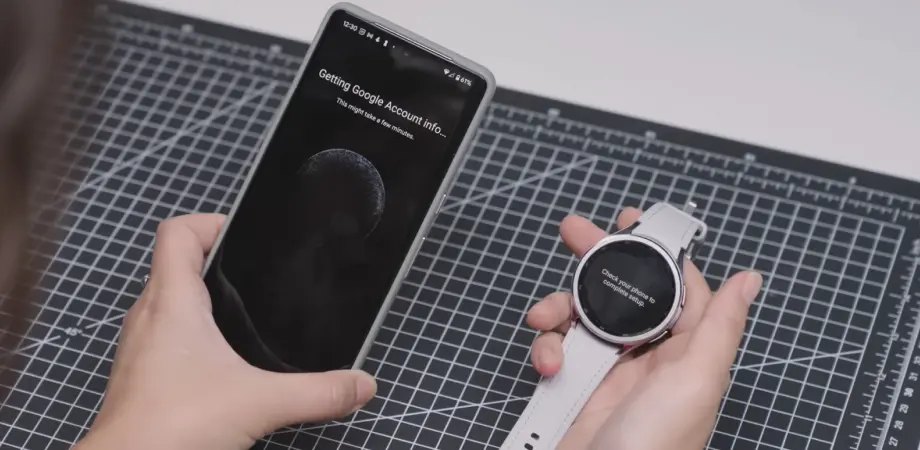
Xiaomi
Если вам нужно знать, как подключить смарт-часы к телефону Xiaomi, то последовательность действий следующая:
-
зарядите аккумулятор устройства до максимума;
-
включите и установите язык для работы с меню;
-
включите Bluetooth на смартфоне компании Сяоми;
-
установите и запустите программу Mi Fitness;
-
создайте новый аккаунт или авторизуйтесь в системе, если такой уже числиться на серверах Xiaomi;
-
в верхнем правом углу экрана тапните на значок «+»;
-
выберите «Добавить устройство»;
-
в списке найдите название своих смарт-часов и кликните по нему;
-
подтвердите запрос на синхронизацию на экране наручного девайса;
-
дождитесь завершения операции.
Если приложение предлагает обновить приложение Mi Fitness, то лучше согласиться и нажать «Продолжить». Как видно, подключить смарт-часы из Китая можно без проблем к разным телефонам с ОС Андроид.

Apple Watch
Многих владельцев смартфонов Самсунг, Xiaomi, Redmi интересует, можно ли подключить Эпл Вотч к Андроиду. Официально компания Apple рекомендует использовать смарт-часы только внутри своей экосистемы.
Дело в том, что iPhone и Android поддерживают разную операционную систему. Поэтому установить программу Эпл Вотч на Андроид невозможно. Придется использовать сторонние программы, которые в большинстве случаев приводят к некорректной работе умного гаджета.

Как настроить смарт-часы после сопряжения
Работа с умными часами не заканчивается после их синхронизации со смартфоном. Пользователям необходимо также знать, как настроить время на смарт-часах, установить новый циферблат, прослушивать любимые треки и отслеживать результат тренировок.
Для удобства использования, нужно запомнить несколько особенностей:
-
изменение языка интерфейса — откройте «Настройки» — «Язык» — выбрать нужный вариант из предложенного списка.
-
настройка времени — войдите в меню «Настройки» — тапните на раздел «Время и дата» — установите год, месяц, день, часы и минуты.
-
выбор циферблата и темы оформления — активируйте смарт-часы — нажмите на экран пальцем и удерживайте его (в некоторых моделях нужно провести влево) — просмотрите галерею шаблонов — кликните на понравившемся циферблате, чтобы его выбрать.
-
настройка уведомлений (звонки, SMS, мессенджеры) — откройте меню «Настройки» — перейдите в раздел «Уведомления» — поставьте галочки напротив тех разделов, от которых вы хотите получать оповещения.
-
управление музыкой и камерой смартфона — открыть меню «Настройки» — поставьте значки напротив строчек «Управление камерой» — «Контроллер музыки».
-
настройка индивидуальных функций (например, спортивные режимы) и пр. — откройте приложение — выберите раздел «Здоровье/Фитнес» — выберите конкретные спортивные функции или показатели для отслеживания — настройте мониторинг, предоставляя устройству всю необходимую информацию — активируйте оповещения — нажмите клавишу «Сохранить».
Этим рекомендациям можно также следовать, настраивая детские смарт-часы, которые сопряжены со смартфоном родителей.

Возможные проблемы и их решение
В процессе работы с умными гаджетами нередко возникают проблемы, большинство из которых можно устранить самостоятельно. В таблице представлены самые распространенные причины того, почему часы не подключаются к телефону, а также алгоритм действий для каждой ситуации.
|
Проблема |
Решение |
|
Смарт-часы не видны в Bluetooth |
Открыть настройки телефона — нажать «Забыть устройство» — перезапустить Bluetooth — выполнить повторный поиск новых гаджетов. |
|
Не приходят уведомления |
Проверить настройки разрешений на телефоне. |
|
Сбой в подключении Wi-Fi |
Убедиться, что сеть доступна и пароль введен корректно. |
|
Ошибка при сопряжении |
Перезапустить оба гаджета и попробовать снова. |
|
Часы не подключаются к iPhone |
Проверить совместимость устройств и использовать сторонние приложения. |
|
Не работают некоторые функции |
Обновить прошивку часов и приложения. |
Благодаря информации в таблице можно легко справиться с большинством проблем, которые возникают при взаимодействии с девайсом.

Смарт-часы — это полезный гаджет, который позволяет держать под контролем многие аспекты жизни: начиная от звонков с SMS и заканчивая состоянием здоровья. Если правильно синхронизировать устройство со смартфоном, то это не только откроет доступ к широкому спектру функций, но и позволит им корректно работать,отображать информацию верно.








